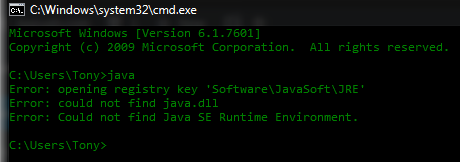При попытке открыть файл Java .jar из командной строки, например с помощью команды «Java -Jar xxxx.jar», вы можете получить следующее сообщение об ошибке:
Ошибка: открытие раздела реестра 'Software JavaSoft JRE'Ошибка: не удалось найти java.dll Ошибка: не удалось найти среду выполнения Java SE.
Это могло быть связано с несколькими факторами, включая, помимо прочего, кому:
- Поврежденный реестр
- Отсутствует путь Java в вашем Переменные среды
- Перемещается установочная папка Java
Например, мы столкнулись с этой проблемой при обновлении Java SE до последней версии – вероятно, ранее у нас была 32-разрядная установка Java и при запуске 64-разрядного установщика Java наш путь к Java изменился.
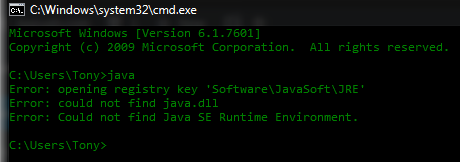
К счастью, это довольно легко исправить, поскольку для этого достаточно решить одну из вышеперечисленных проблем с помощью соответствующего решения. Следуйте приведенным ниже инструкциям, чтобы ваши команды Java снова заработали через командную строку, и оставьте комментарий в разделе комментариев, если у вас возникнут дополнительные проблемы (или вы знаете лучшее решение).
- Удалите все предыдущие версии Java (используя процесс удаления «Программы и компоненты»). Если папка java остается в «C:/Program Files/…», удалите ее.
- Очистите реестр (удалите ключ java):
- Go для запуска и затем запуска.
- Введите regedit в поле редактирования.
- Перейдите в HKEY_LOCAL_MACHINE/Software/Microsoft/Windows/CurrentVersion/Uninstall
- В этой папке удаления вы найдете множество записей реестра в фигурных скобках.
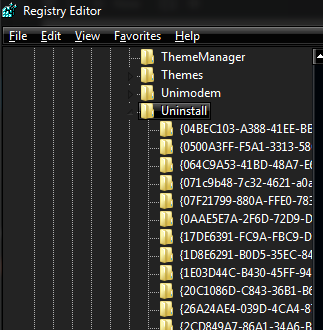
- Нажмите Вкладка «Правка» и затем «Найти».
- Примечание. Выделите папку «Удалить» перед выполнением поиска в конкретном реестре.
- Введите строку версии в качестве значения, чтобы найти соответствующую запись реестра для удаления.
- Найдя раздел реестра, выделите его, затем щелкните его правой кнопкой мыши и выберите «Удалить».
- Подтвердите удаление и нажмите «Да».
Шаги по поиску ключей реестра для любой версии Java 7
Следуйте формату 7.0.xxx
, где xxx может быть 100, 120 , 130, 140 и т. Д.
например mple:
- Введите 7.0.100 в поле поиска , находит раздел реестра для обновления Java7 10
- Введите 7.0.120 в поле поиска, находит раздел реестра для обновления 12 Java7
- Введите 7.0.180 в поле поиска, находит ключ реестра для обновления Java7 18
Действия по поиску ключей реестра для любой версии Java 6
Следуйте формату 6.0.xxx
, где xxx может быть 100, 120, 130, 140 и т. Д.
например:
- Введите 6.0.100 в поле поиска, находит раздел реестра для обновления Java6 10
- Введите 6.0.120 в поле поиска, находит раздел реестра для обновления 12 Java6
- Тип 6.0. 180 в поле поиска, находит ключ реестра для обновления Java6 18
Шаги по поиску ключей реестра для любой версии Java 1.5
Следуйте формату 1.5.0.xxx
, где xxx может быть 100, 120, 130, 140 и т. д.
например:
- Введите 1.5.0.100 в поле поиска, найдет раздел реестра для jre1.5.0_01
- Введите 1.5.0.120 в поле поиска, найдет раздел реестра для jre1.5.0_12
- Введите 1.5.0.180 в поле поиска, найдите раздел реестра для jre1.5.0_18
- Шаги по поиску ключей реестра для любой версии Java 1.4
Следуйте формату 1.4.2_xxx
, где xxx может быть 01, 12, 13, 14 и т. д.
например:
- Тип 1.4.2_01 в поле поиска, находит раздел реестра для jre1.4.0_01
- Введите 1.4.2_12 в поле поиска, находит раздел реестра для jre1.4.0_12
- Тип 1.4.2_18 в поле поиска, находит раздел реестра для jre1.4.0_18
Переустановите Java и установите системную переменную JAVA_HOME на вашу JRE (или J DK) путь.
Например:
JAVA_HOME - C: Program Files Java jdk1.7.0_71Path - C: Program Files Java jdk1.7.0_71 bin
Вы можете проверить, было ли это успешным решением, с помощью следующих команд
echo% JAVA_HOME% java -version
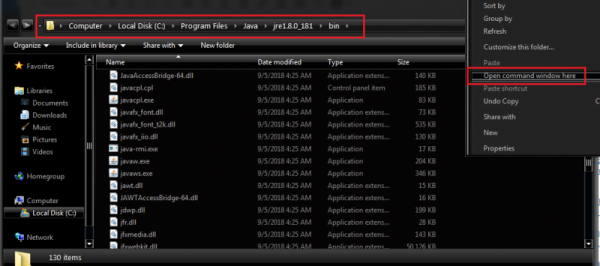
Открыть команду вручную Окно на путь к Java. В качестве примечания, вы также можете запустить командную строку прямо из папки Java – перейдите в папку C: Program Files Java bin ( или там, где установлена ваша Java) , удерживая Shift + щелкните правой кнопкой мыши внутри окна и нажмите «Открыть командное окно здесь».